Cara membuat tulisan berkedip dan melingkar di kinemaster
 |
| cara membuat tulisan berkedip dan melingkar di kinemaster |
Cara membuat tulisan berkedip dan melingkar di kinemaster merupakan cara membuat sebuah tulisan pada edit vidio dengan aplikasi kinemaster dengan memasukkan berbagai animasi tulisan sehingga menjadi seperti berkedip dan melingkar sehingga akan menarik untuk dilihat karena adanya animasi tulisan pada aplikasi edit vidio yang satu ini.
Bagaimanakah membuat sebuah tulisan yang diberi animasi pada sebuah vidio,dan kali ini kita coba cara dan langkah mudah membuat animasi sebuah tulisan menggunakan kinemaster yang sangat mudah dan cepat di operasikan menggunakan HP atau Handphone anda dengan variasi font dan animasi tulisan yang lain sehingga vidio yang anda hasilkan akan lebih menarik dengan tulisan berkedip dan lainya.
Caranya adalah sebagai berikut :
Pertama tama anda persiapkan material yang di perlukan seperti rekaman vidio misalnya saja melalui HP,dan perlu diingat jika anda akan upload ke youtube gunakan secara lanscape atau horisontal saat mengabil gambar supaya mudah di edit dengan rasio 16 : 9 yang sesuai dengan ukuran dan rasio vidio di youtube.
Selanjutnya siapkan pula material atau sebuah aset pendukung yang akan anda edit dan anda upload ke chanel youtube anda.
Kemudian jika aset dan material pendukung sudah anda persiapkan untuk selanjutnya masuk aplikasi kinemaster melalui HP anda
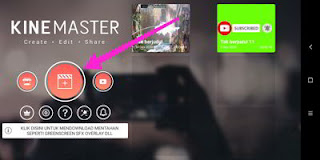 |
| pilih aspect rasio 16:9 |
Pilih rasio 16;9 untuk nantinya biar sesuai jika anda upload ke youtube anda.
masukkan vidio yang akan anda edit dan tambahkan intro serta outro yang anda persiapkan dengan mudah dapat buat sendiri menggunakan kinemaster atau anda dapat pula download intro dan outro secara gratis di aplikasi android seperti aplikasi pembuat intro dan outro youtube dan banyak sekali aplikasi pembuat intro dan outro di youtube.
Setelah itu anda masukkan tulisan atau text dengan memilih lapisan text buatlah tulisan anda,kemudian pilih font yang menarik dan jelas sesuaikan dengan kebutuhan.
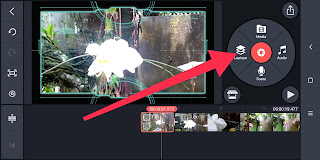 |
| pilih lapisan selanjutnya pilih text |
Untuk membuat tulisan berkedip selanjutnya pilih animasi keseluruhan di bagian kanan pilih dering dan yang kedua adalah membuat tulisan melingkar juga pilih animasi keseluruhan pilih animasi yang dapat membuat tulisan anda menjadi melingkar
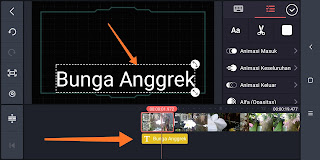 |
| masukkan text,warna dan pilih jenis font |
Kemudian pilih dan masukkan musik yang sesuai,kemudian edit dan tambahkan aset atau material yang sudah anda siapkan.
Setelah semuanya di rasa sudah selesai kemudian pilih exsport di bagian kanan atas dan tunggu proses rendering sampai selesai.
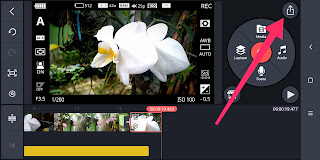 |
| pilih export |
sampai dini proses cara membuat tulisan berkedip dan melingkar di kinemaster selesai.
Dengan proses editing sebuah vidio seperti membuat warna font,memilih font untuk membuat tulisan berkedip dan melingkar dan juga ada animasi tulisan yang menarik lainya yang dapat anda sesuaikan dengan kebutuhan saat anda membuat sebuah vidio yang menarik untuk di upload ke youtube dan berbagai meida sosial lain.
Karena kebutuhan akan editing sebuah vidio saat ini semakin banyak di butuhkan dalam menyampaikan informasi,merekam sebuah kegiatan,acara dan momen momen spesial yang anda jadikan sebuah vidio yang menarik dengan berbagai teknik editing vidio sehingga vidio tidak terkesan kurang bagus tetepi terlihat seperti vidio profesional hanya menggunakan sebuah HP yang anda punya,Menarik bukan?cobalah anda membuat dan edit vidio anda menjadi menarik seperti cara membuat tulisan berkedip dan melingkar di kinemaster.
Selamat mencoba,Semoga bermanfaat.
Posting Komentar untuk "Cara membuat tulisan berkedip dan melingkar di kinemaster"
silahkan berkomentar yang sopan,hindari spam dengan yang bermanfaat